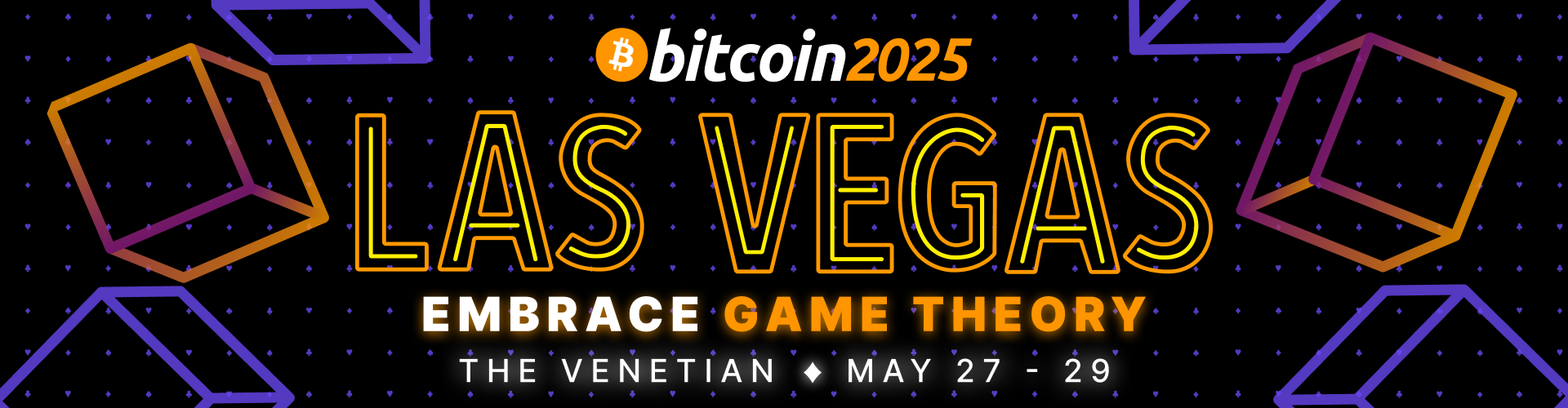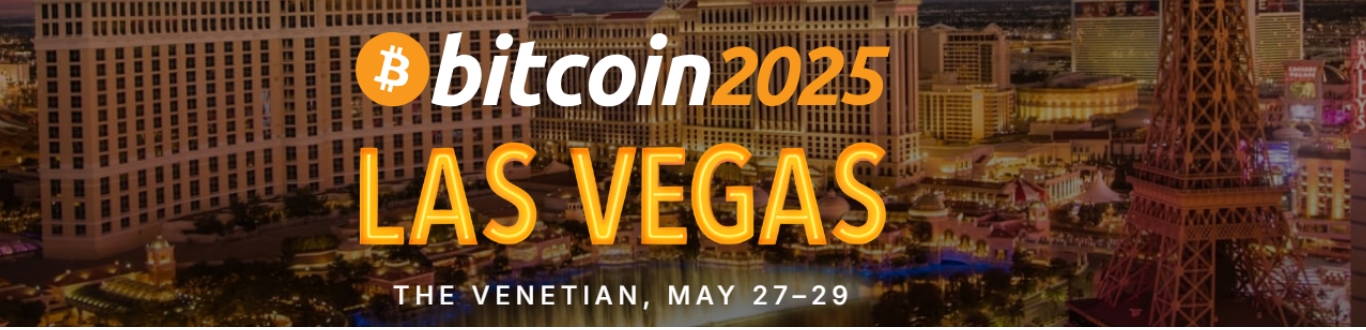Wanchain.- La función «Partner-in» permite que varias direcciones configuren un nodo juntas. Después de que la primera persona configura su nodo con al menos 10,000 WAN, cualquier otra persona puede contribuir a ese nodo utilizando el socio en función.
A pesar de que la participación en stake se contribuye al nodo de otra persona, todavía está en control de la persona que lo envió. Nunca está bajo la custodia de la persona que configuró la dirección del nodo principal.
Sin embargo, todas las recompensas de stake se enviarán a la dirección del nodo principal y no hay una distribución de recompensas en cadena. ¡Así que solo asóciese con amigos en los que confíe para compartir la recompensa con usted de manera justa!
El socio en fondos ganará recompensas a la misma tasa que la apuesta regular, que es más alta que el stake delegado.
Para un socio, la cantidad mínima en la que se puede asociar es 10,000 WAN, no hay una cantidad máxima y un máximo de 5 direcciones pueden asociarse.
Siga leyendo para aprender cómo asociarse en el juego… ..
1. Prepara un ordenador con espacio libre suficiente
Prepara un PC que tenga una instalación limpia del sistema operativo de su elección y que nunca haya estado conectada a Internet o conectado a ningún dispositivo con capacidad de conexión a Internet.
Asegúrese de que no haya cables conectados a su máquina y de que todas las conexiones inalámbricas estén apagadas, incluidos bluetooth, wifi o cualquier otro método de comunicación inalámbrica.
Asegúrese de que su computadora esté protegida con contraseña y que el contenido esté encriptado .
2. Prepara la Wallet sin conexión
A) Descargar la wallet sin conexión en otro PC
Descargue el instalador de wallet sin conexión de Wanchain en otro PC y cópielo en una unidad flash USB nueva y sin usar.
B) Instale la wallet
Transfiera la wallet a su PC con espacio suficiente usando la unidad USB y use el instalador de wallet para instalarla en su ordenador.
C) Crear una cuenta
Haga clic en el botón Crear para crear una nueva cuenta.
Recuerde el nombre de la cuenta y la contraseña.

Luego de hacer clic en “Enviar”, se generará una nueva cuenta, en este ejemplo hemos elegido el nombre de usuario de “L”.
5. Realice una copia de seguridad del archivo del almacén de claves
Haga clic en el botón «Copia de seguridad» en la esquina superior derecha, allí puede ver el directorio donde se encuentra el archivo del almacén de claves.
En el explorador de archivos, abra el directorio y haga una copia de seguridad del archivo del almacén de claves en su unidad flash USB. Después de transferir el almacén de claves a la unidad flash, nunca debe volver a conectar la unidad a un dispositivo conectado a la red.
Guarde su unidad USB en un lugar seguro. Le recomendamos que cree varias unidades USB de respaldo, especialmente en caso de que esté asegurando una gran cantidad de activos, ya que existe una pequeña posibilidad de que la unidad se dañe.
6. Transfiera WAN a su dirección
La cantidad mínima de WAN requerida para la participación de “socio en” es 10,000. No olvide incluir también alguna WAN para pagar las tarifas del gas. 10 WAN debería ser suficiente para gas.
7. (Wallet de escritorio) Obtenga su transacción Nonce
Abra la wallet de escritorio en otro PC conectado a Internet y, en el menú de configuración, seleccione «Habilitar wallet sin conexión».
Aparecerá el menú de wallet sin conexión, haga clic en «Wallet sin conexión» en el menú de la izquierda.

En el primer paso, ingrese la dirección de la wallet fuera de línea que está enviando para enviar fondos al socio (la que hemos llamado «L») y haga clic en el botón «Generar».
En este momento, puede ver el valor de Nonce.

8. (WALLET SIN CONEXIÓN) Generar transacción firmada

- Haga clic en el botón «Firmar» para comenzar el proceso de firma.
- Ingresa el Nonce que obtuviste en el paso anterior
- En el campo «Para», ingrese la dirección del contrato inteligente de Storeman. Consulte la cuenta oficial de Twitter de Wanchain para confirmar la dirección .
- En el campo «Valor», ingrese el número de WAN con el que desea asociarse
- Haga clic en el botón «Personalizar», luego haga clic en «Abrir Storeman», luego haga clic en «partIn»
- En el campo «wkAddr», ingrese la Dirección de trabajo del nodo con el que desea asociarse, luego haga clic en el botón «Confirmar».
Luego, cambie el valor del límite de gas a 1000000 (en este momento, la tarifa de transferencia debe ser de 0.001 Wan).

Después de confirmar que la información es correcta, haga clic en el botón «Firmar», introduzca la contraseña de la cuenta y espere a que aparezca «¡Firmado correctamente!» mensaje para que aparezca.

Copie los datos de la transacción firmada en un archivo de texto y transfiera el archivo a una unidad flash USB vacía.
9. (WALLET DE ESCRITORIO) Transmitir transacción firmada
Conecte su unidad USB con la transacción firmada a su PC con la wallet de escritorio abierta.
Copie la transacción firmada y péguela en el campo vacío debajo del «Paso 3»
Haga clic en «Enviar transacción».

Después de completar la transacción, podrá verla en su historial de transacciones.

Sobre Wanchain
Wanchain es la infraestructura que conecta el mundo financiero descentralizado. La solución de cadena de bloques cruzada en vivo de Wanchain está basada en EVM, incluye transacciones privadas opcionales y proporciona un enfoque descentralizado, sin permisos y seguro para la interoperabilidad. Wanchain tiene empleados a nivel mundial con equipos en China, EE. UU. Y otros miembros del equipo en todo el mundo en Asia, África y Europa.
Sitio web | documentación | Telegram | Twitter | Boletín de noticias | Explorador de Blockchain | Portal para desarrolladores